Как отключить уведомления для определенных приложений в Windows 10
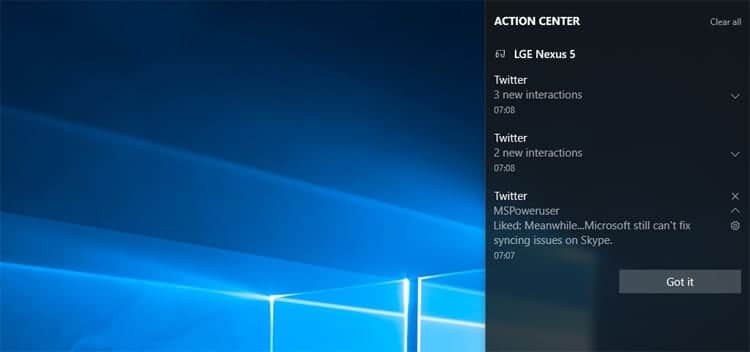
В Windows 10 уведомления на рабочем столе появляются в правом нижнем углу рабочего стола большую часть времени, когда вы меньше всего этого ожидаете. Уведомления соответствуют приложениям по умолчанию, а приложения, установленные из Магазина Windows, показывают уведомления, поэтому, когда мы получаем электронное письмо или в повестке дня есть встреча, мы получаем уведомление. покажет соответствующее уведомление.
Но, как я уже упоминал выше, вполне вероятно, что иногда количество уведомлений, которые мы можем получить, превысить количество, которое мы готовы нестипрежде всего и главным образом из-за их размера, поскольку они занимают важную часть правого нижнего угла экрана.
К счастью, в параметрах конфигурации Windows мы можем установить: Какие приложения могут отправлять уведомления?таким образом мы можем настроить нашу копию Windows 10 так, чтобы она показывала нам только уведомления, соответствующие получаемым нами электронным письмам, и, например, уведомления календаря.
Отключить уведомления приложений в Windows 10
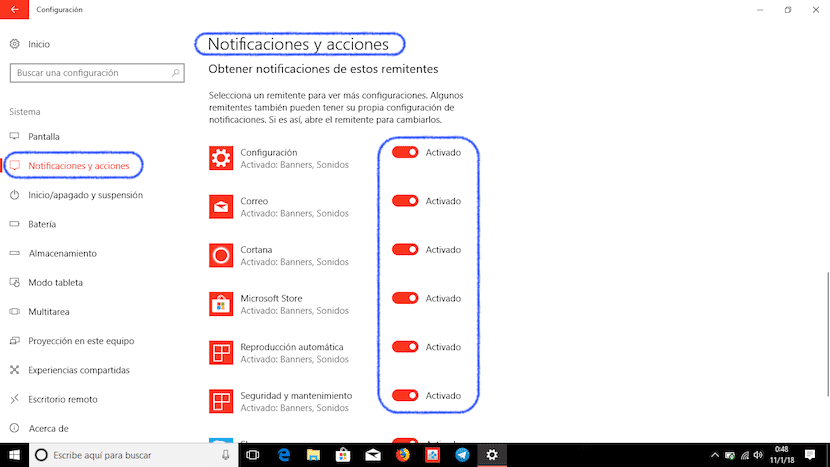
- Сначала мы направляемся в Настройки настройку, нажав кнопку «Пуск» и нажав на шестеренку, показанную в левой нижней части меню, чуть ниже нашего пользователя.
- Затем мы направляемся в Система.
- В системе в левом столбце нажимаем Уведомления и действия.
- Справа находятся параметры уведомлений, параметры, которые мы подробно рассмотрим ниже.
- Получайте уведомления от приложений и других отправителей. Если мы деактивируем эту опцию, система перестанет показывать нам какие-либо уведомления.
- В пределах Получайте уведомления от этих отправителейтам есть все приложения, которые присылают нам уведомления каждый раз, когда меняется их статус. Если мы не хотим продолжать получать уведомления от приложений, которые показывает нам эта опция, нам просто нужно деактивировать переключатель.





